一键给多个 PDF 文件批量添加统一的页眉页脚
翻译:简体中文,更新于:2023-05-22 16:37
概要:有时我们需要在多个 PDF 文件中添加统一的页眉页脚信息来保持一致的专业形象,例如在文档中添加公司标志、页码或版权信息。解决这个问题的方法之一是使用一款专业的批量文件处理工具。这样的工具可以使用户在一次操作中为多个 PDF 文件添加相同的页眉和页脚内容,从而提高效率并确保文件的一致性。通过简化这一常见的任务,这样的工具可以节省时间和精力,使用户能够更专注于其他重要的工作。
在现代办公环境中,处理和管理大量的电子文档已经成为一项常见任务。其中,PDF 文件是最常见的文档格式之一,它被广泛用于存储和共享各种类型的信息,包括报告、合同、手册等。然而,当我们需要为一系列相关的 PDF 文件添加统一的页眉和页脚时,这项看似简单的任务却可能变得非常繁琐。想象一下,很多公司的各种文档都会添加标识和版权信息,每当要创建新的文件时都需要手动打开然后逐个添加公司的标志、页码和版权信息。但如果现在有几十个甚至上百个文件需要处理,这将是一项枯燥乏味且耗时的任务。此外,手动操作还容易一不小心就出现错误,可能导致不一致的页眉和页脚,给公司形象带来负面影响。
为了解决这个问题,一款便捷的批量文件处理工具,如「我的ABC软件工具箱」,就显得至关重要。它作为一款批量文件处理工具,可以帮助用户在一次操作中快速为多个 PDF 文件添加相同的页眉和页脚,从而极大地提高工作效率和准确性,这种自动化的处理的方式不仅省时省力,还能确保所有文件都具有一致的专业形象,增强公司的品牌认可度。那么接下来就一起看看具体的操作步骤吧!
首先在软件主页中点击「文件内容」-「添加 PDF页眉页脚」。
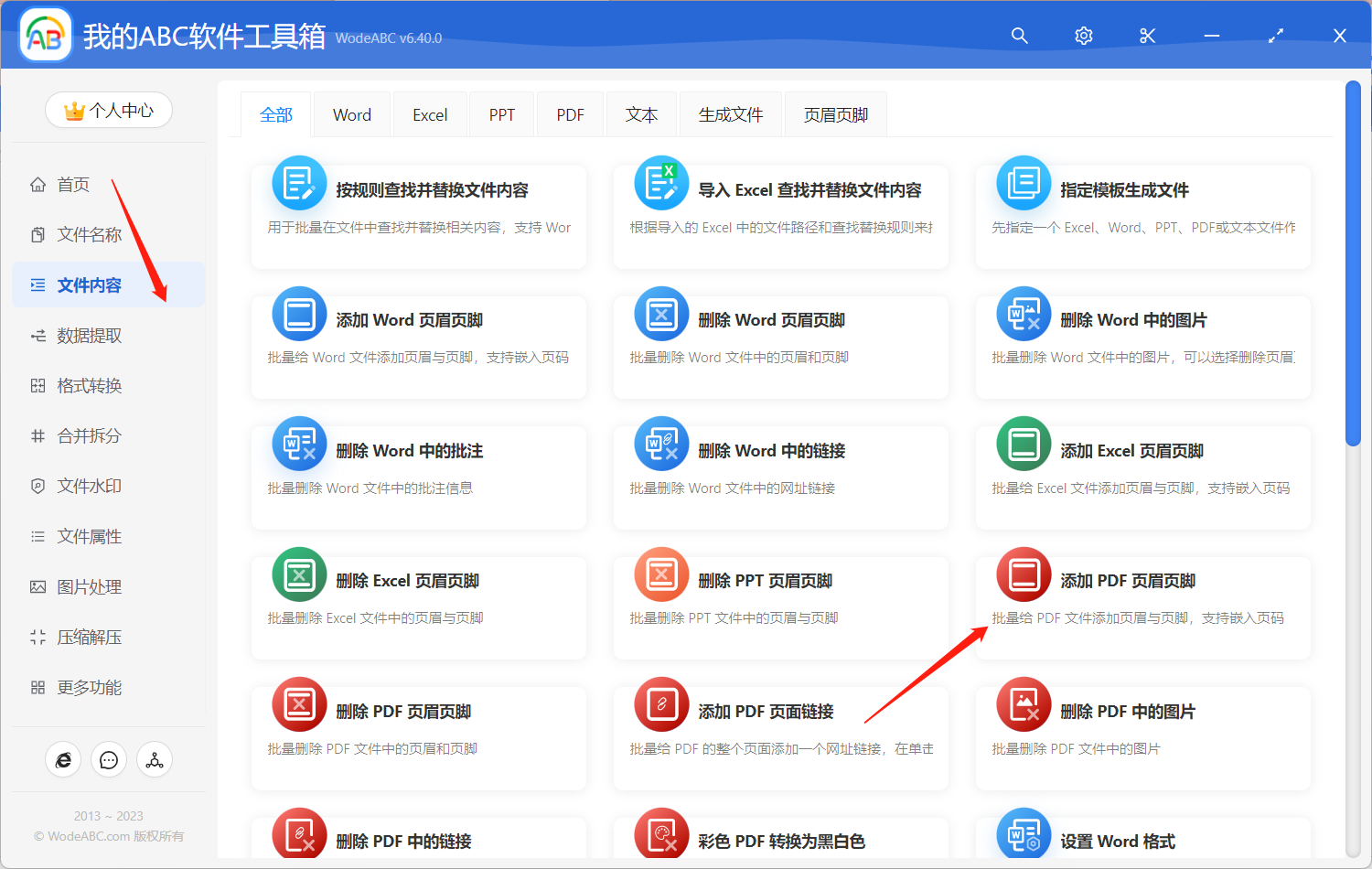
接着将需要添加统一页眉页脚的 PDF 文稿上传,您可以同时上传多份文件一起进行处理。
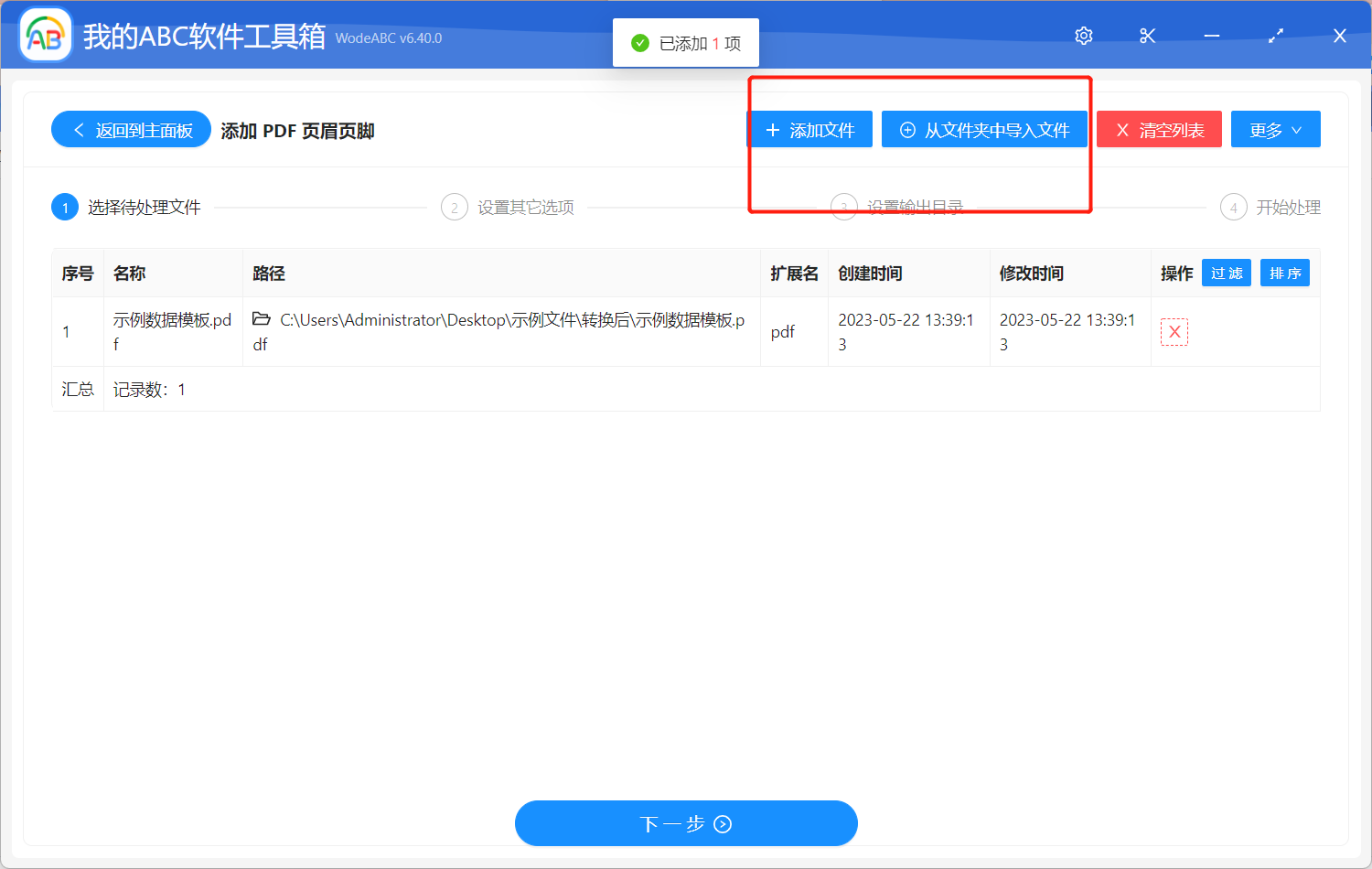
在下面的设置界面当中,首先选择添加内容为「页眉与页脚」,接着您可以根据自己的需求设置内容位置以及添加范围,比如您可以将首页和非首页区分开来添加页眉页脚或者区分奇偶页等,之后输入具体内容,其中一些特殊的文本,比如当前页码或总页数等的输入规则可在说明处进行查看并进行复制,比如文中的公式就代表着当前页码。接下来也可以自由设置字体、字号、字形、颜色、页边距等多项内容。
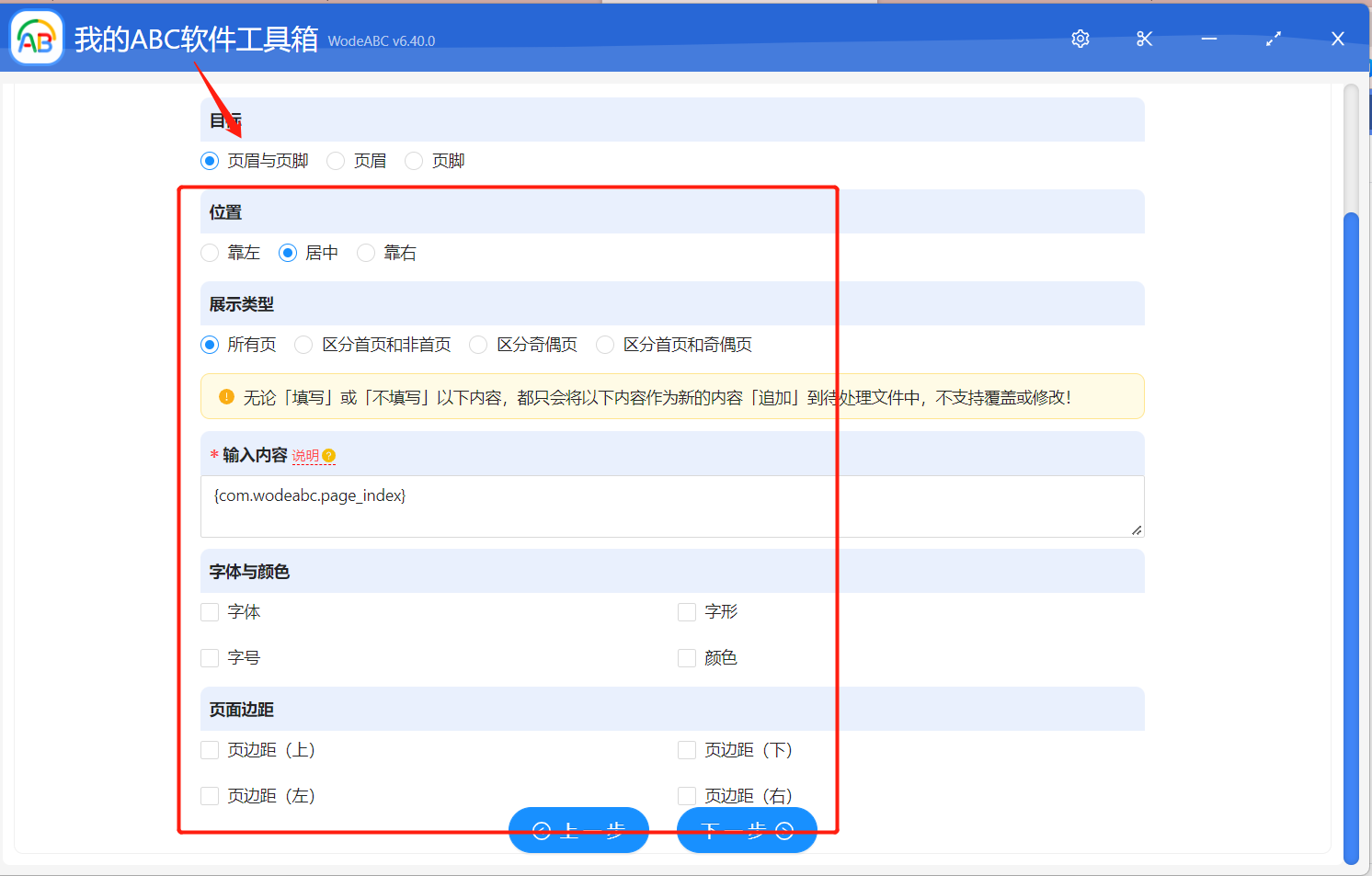
之后指定输出目录,点击开始“处理”就完成了。
等待处理完成您可以在软件界面上看到相关提示。处理效果如下图所示,通过软件的自动批量处理,输出文件在保留原文件内容的基础上自动批量添加了当前页码为统一页眉页脚,符合我们上面的设置。
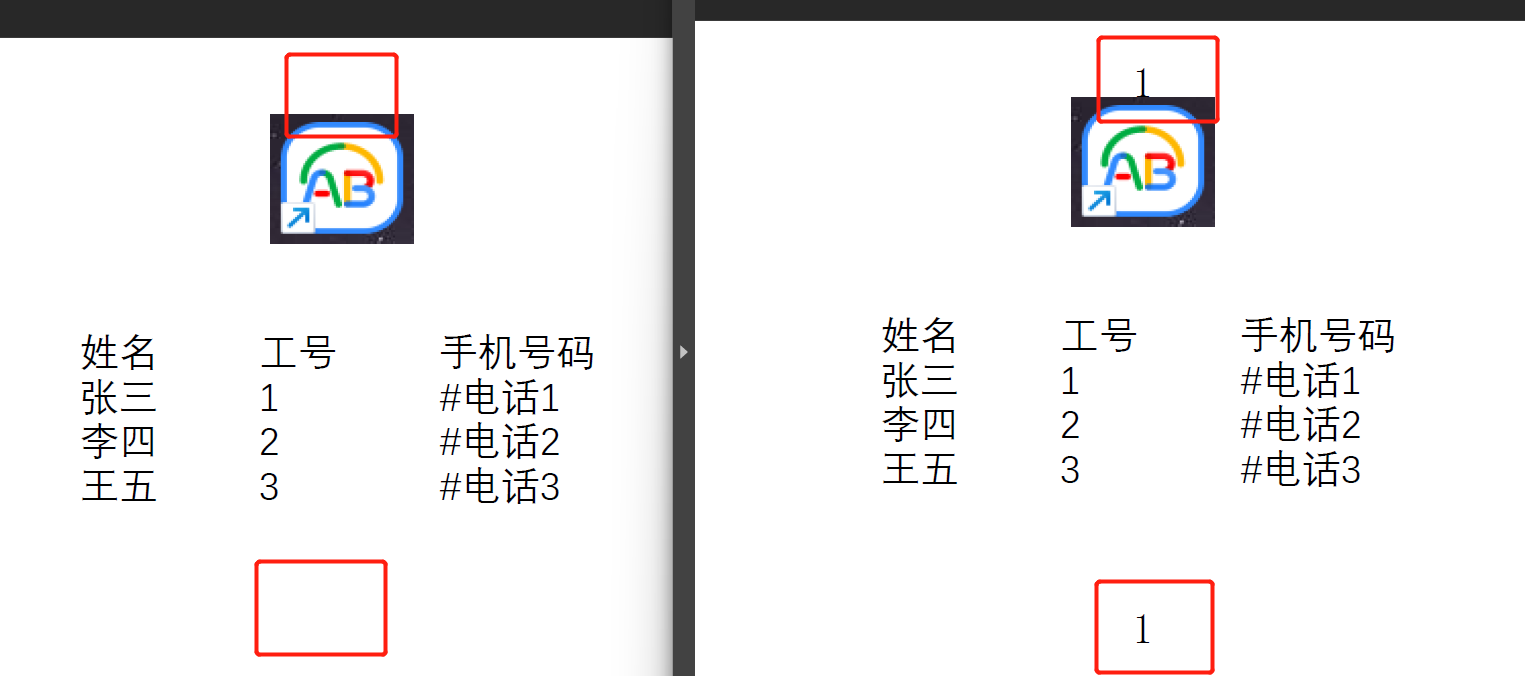
使用文中的工具为多个 PDF 文件统一批量添加页眉页脚可以极大地简化和加速处理大量 PDF 文件的过程,带来多重好处,提高了工作效率,同时确保了文件的一致性和专业形象。通过添加统一的页眉和页脚内容,如公司标志、页码、版权信息等,所有文件都具有相同的外观和标识,提升了品牌认可度。这对于公司、机构或出版物等需要保持一致形象的组织来说尤为重要。